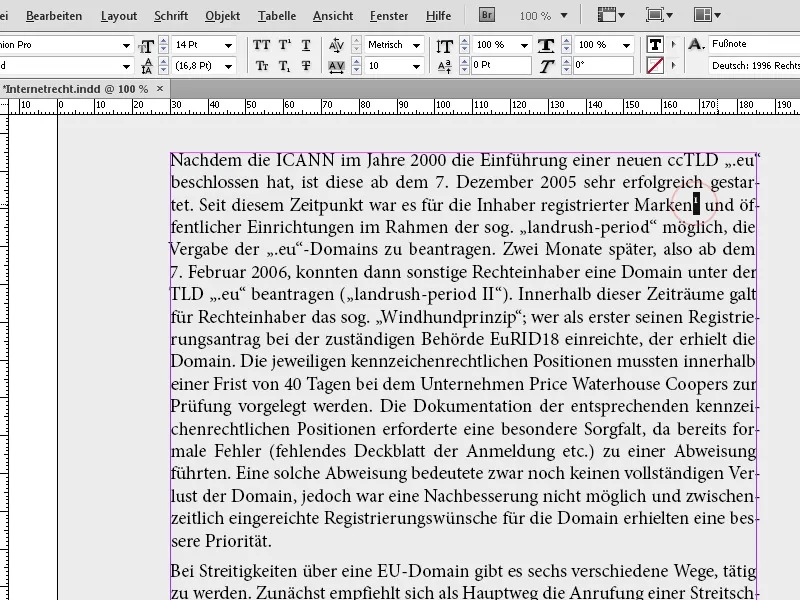Alaviitteet ovat olennainen osa tieteellistä työtä, kirjoja ja raportteja, jotta lisätiedot tai lähdeviitteet voidaan esittää selkeästi ja ymmärrettävästi. Adobe InDesign tarjoaa sinulle tehokkaat työkalut alaviitteiden automaattiseen luomiseen, numerointiin ja hallintaan. Tässä oppaassa näytän sinulle vaihe vaiheelta, miten lisäät, muotoilet ja mukautat alaviitteitä asetteluusi luodaksesi ammattimaisia ja luettavia asiakirjoja. Aloita ja tutustu alaviitteiden ominaisuuksiin InDesignissä!
Alaviitteet voidaan helposti lisätä tekstiin. Merkitse vain sana, jolle alaviite halutaan tai siirrä kursori sen taakse, klikkaa Fontti valikkoa tai napsauta hiiren oikeaa painiketta avataksesi Oikeanpuolisen valikon ja valitse Lisää alaviite.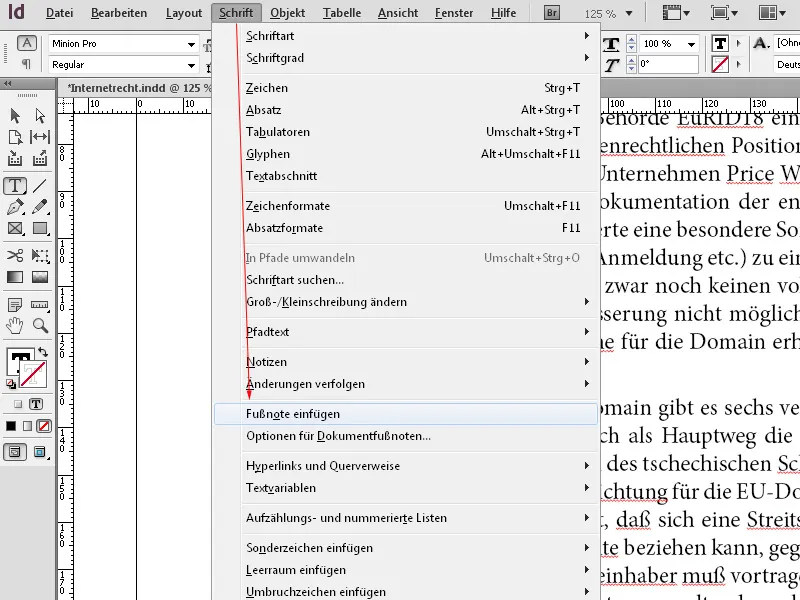
InDesign lisää sitten alaviitteen sanan taakse, luo tilaa nykyisen sivun alareunaan ja erottaa sen lyhyellä jakajaviivalla muusta tekstistä. Alaviiteteksti voidaan syöttää heti tai liittää leikepöydältä.
Tarvittava tila laajenee dynaamisesti ylöspäin ja syrjäytetty teksti siirretään seuraavalle sivulle. Alaviitetekstin leveys perustuu sarakkeen leveyteen, joka sisältää alaviiteviittauksen. Alaviitteet eivät voi ulottua yli sarakkeiden Tekstikehyksessä.
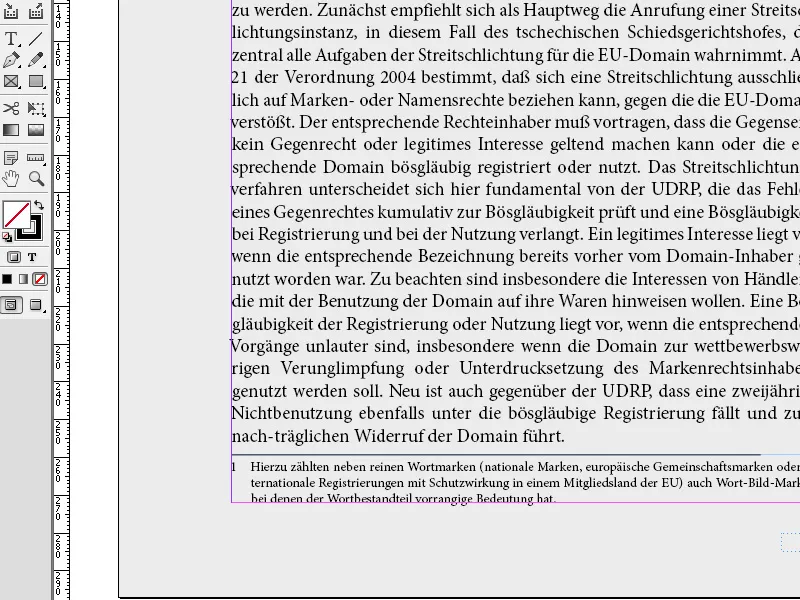
Alaviitealue laajenee ylöspäin, kunnes se saavuttaa alaviiteviittauksen rivillä. Tässä vaiheessa alaviite jaetaan ja jatketaan seuraavassa Tekstikehyksen sarakkeessa tai seuraavassa ketjutetussa kehyksessä, jos se on mahdollista. Jos alaviitettä ei voida jakaa ja alaviiteteksti on liian pitkä alaviitealueelle, alaviiteviittauksen rivi siirretään seuraavaan sarakkeeseen tai näytetään ylivuototekstin symboli. Tässä tapauksessa sinun tulisi muuttaa kehyksen kokoa tai tekstimuotoilua.
Kun kohdistin on alaviitteessä, voit palata tekstisyötteeseen valitsemalla Fontti>Mene alaviiteviittaukseen.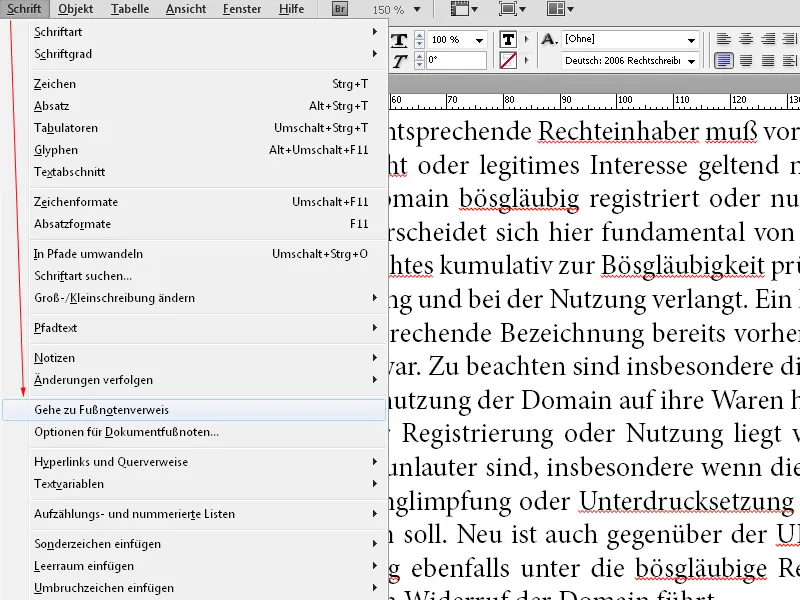
Voit mukauttaa alaviiteasetuksia tarpeidesi mukaan valitsemalla Fontti valikosta. Aluksi voit antaa Numeroinnin arabialaisilla tai roomalaisilla numeroilla tai myös kirjaimilla.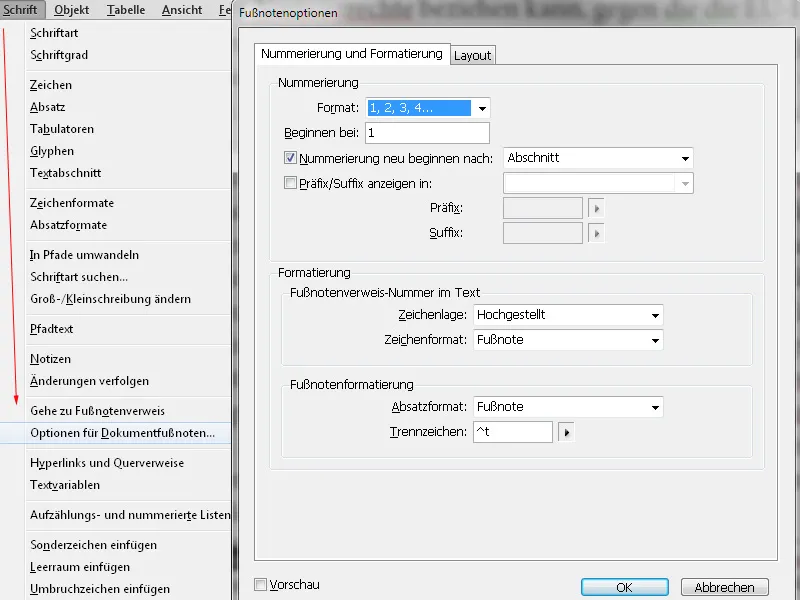
Lisäksi voit määrittää, mistä numeroinnista aloitetaan ja tapahtuuko se jokaisella sivulla tai arkinvaihdolla tai aloitetaanko osittain uudelleen. Osa asetus tarkoittaa, että seuraavaa ei yhdistettyä Tekstikehystä tarkastellaan uutena osiona ja numerointi aloitetaan alusta. Tämä on erityisen järkevää kirjoissa, joissa on eri lukuja, ja helpottaa suunnistamista.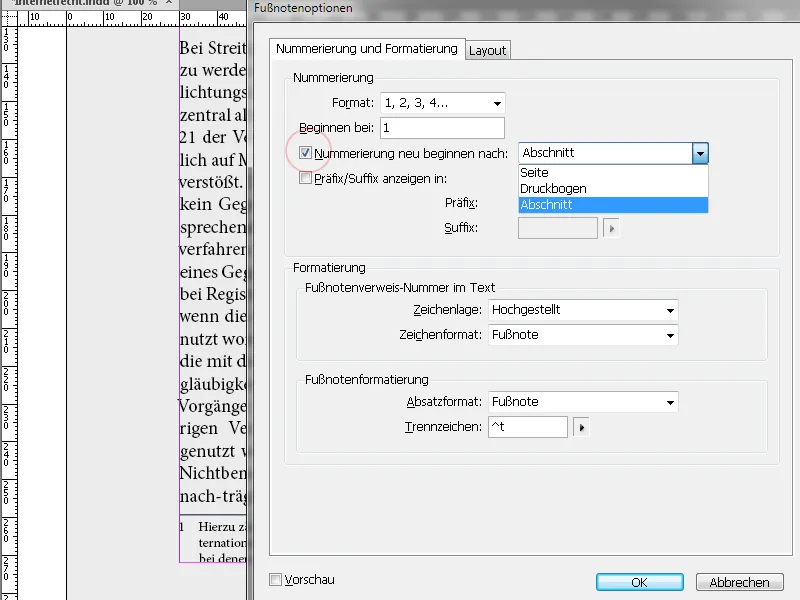
Yhdenmukaisen alaviitetekstin muotoilun kannalta on parasta luoda oma kappalemuoto, jolla kaikki yksityiskohdat voidaan hallita keskitetysti. Jos et ole vielä tehnyt niin, valitse Fontti alasvetovalikosta Alaviiteasetukset kohdalta Kappalemuoto ja tee tarvittavat asetukset siellä.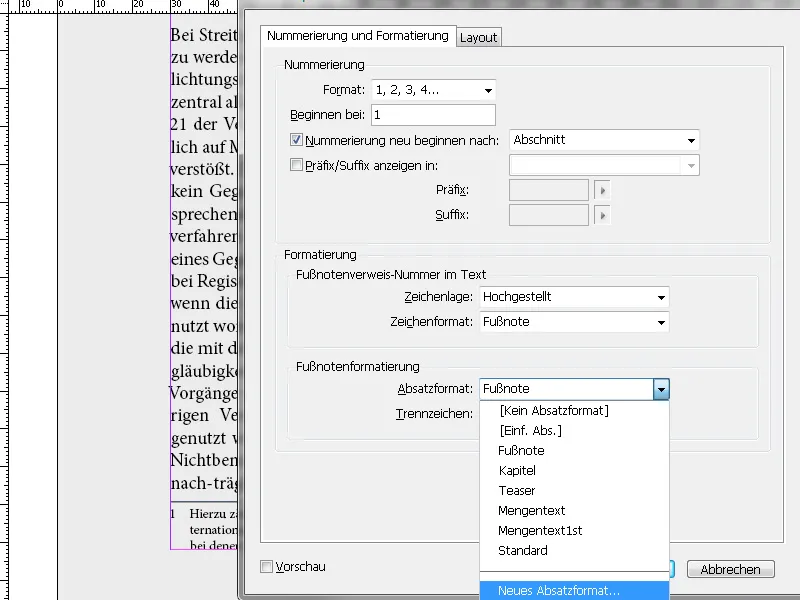
Siellä voit myös luoda sisennyksen Tabulaattorilla ja asettaa tekstin siististi linjaan. Sisennyksen ja tekstin välimatkan alaviitenumeroon ja tekstin reunaan voit määrittää Sisennykset ja välimatkat välilehdellä Kappalemuoto-asetuksista vasemman ja negatiivisen ensimmäisen rivin Sisennyksien avulla.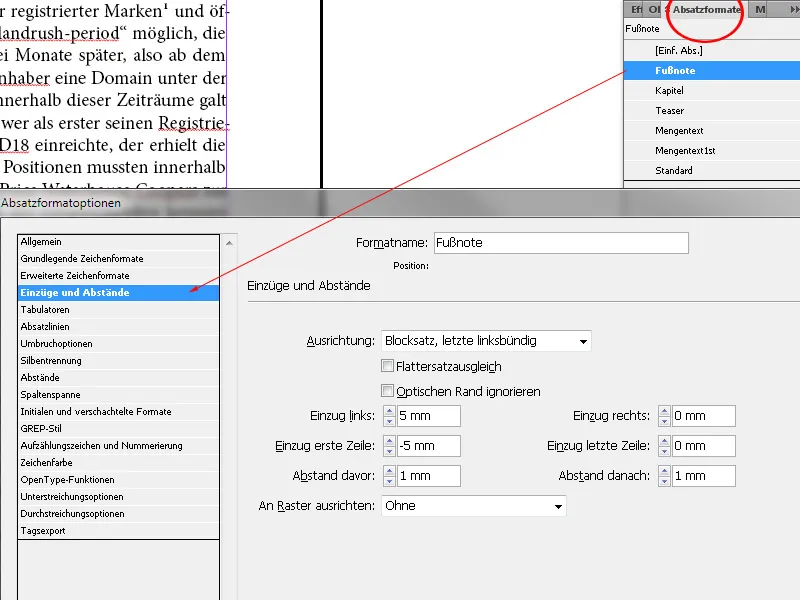
Itse alaviitteen ulkonäön voit määrittää parhaiten alaviitealueen Muotoilu>Merkinmuoto alueella myös oman merkinmuodon (Uusi merkinmuoto), jossa kaikki yksityiskohdat voidaan määrittää tarkasti.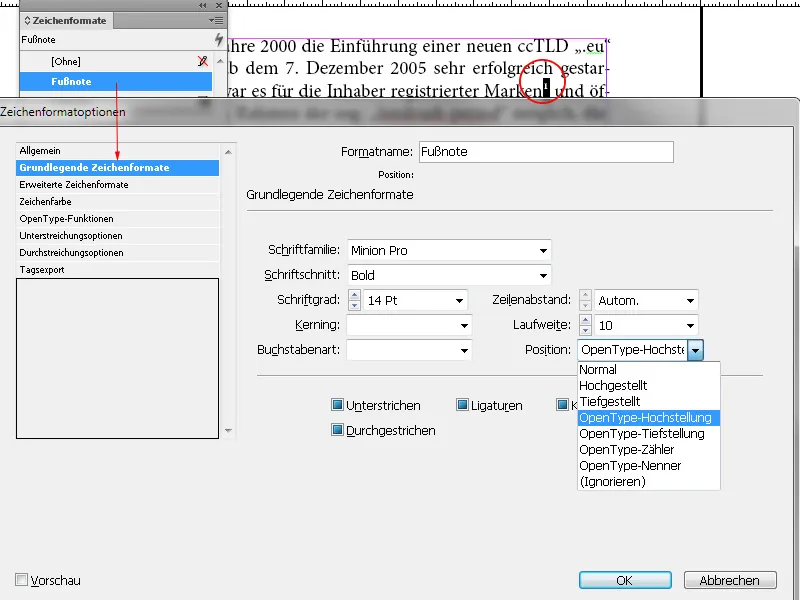
Välilehdellä Asettelu Alaviiteasetuksissa voit lisäksi määrittää etäisyydet ennen ja jälkeen alaviitteiden sekä jakoviivan Paksuuden ja Leveyden.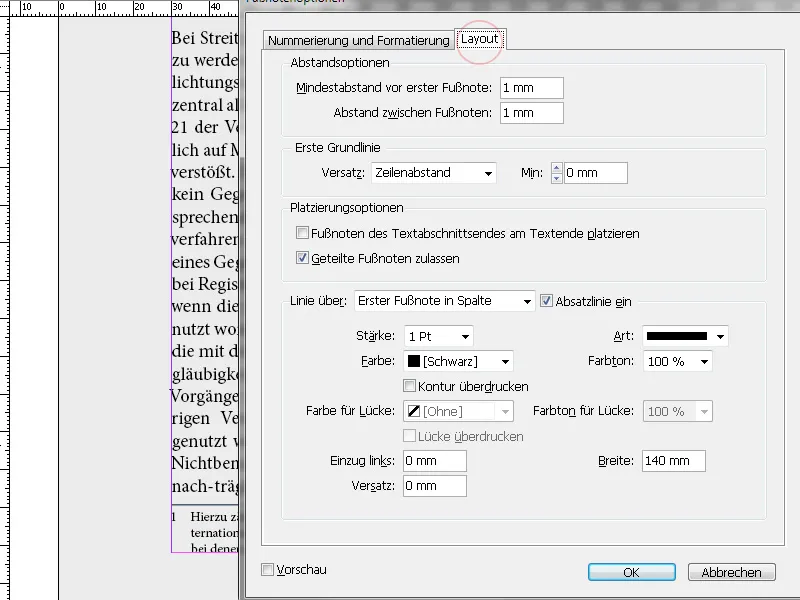
Taulukoissa ei voida luoda alaviitteitä. Alaviitteen poistamiseksi poista se tekstistä; siihen liittyvä alaviiteteksti katoaa automaattisesti.